Erikoishahmot (kuten ℞, ©) käytetään vain erityistarkoituksiin. Joten et löydä niitä tavallisista näppäimistöistä. Jos tarvitset erikoismerkkejä, Merkkikartta ohjelmisto auttaa sinua. Merkkikartta on natiivi Windows-lisävaruste, joka on rakennettu palvelemaan tätä tarkoitusta. Noudata näitä helppoja vaiheita oppiaksesi käyttämään merkkikarttaa tietokoneellasi.
1. Lehdistö Windows-näppäin + R käynnistää Juostaja kirjoitacharmap”Ja osui Tulla sisään avata Merkkikartta tietokoneellasi.
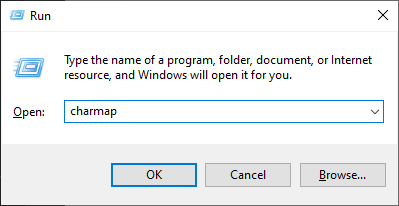
2. Sisään Merkkikartta ikkunan yläosassa voit valita erityyppisiä napsauttamallaFontti“. Valitse nyt merkkiluettelosta haluamasi merkki (Tuplaklikkaus sen päällä). Se näkyyKopioitavat merkit”-Ruutu. Napsauta nytKopio”Ja se on tehty.
Nyt voit käyttää sitä missä tahansa painamalla Ctrl + V asiakirjassa.

Koska luettelo symboleista on valtava, on joskus tylsiä löytää tietty symboli pitkästä symboliluettelosta. Tämän seuraavan vaiheen jälkeen on helppo löytää tietty symboli -
3. Klikkaa "Edistynyt näkymä”Vasemmassa alakulmassa
Merkkikartta ikkunassa ja napsautaEtsiä:"Ja kirjoita tietyn symbolin aihe (Esimerkki - olemme hakeneet sanaa"tekijänoikeudet”Saadaksesi selville oikean kopiointisymbolin.) Ja napsautaHae“.Valitse nyt fonttien luettelosta haluamasi fontti (Tuplaklikkaus sen päällä). Se näkyyKopioitavat merkit”-Ruutu. Napsauta nytKopio”Ja se on tehty.
Nyt voit liittää sen mihin tahansa painamalla Ctrl + V.
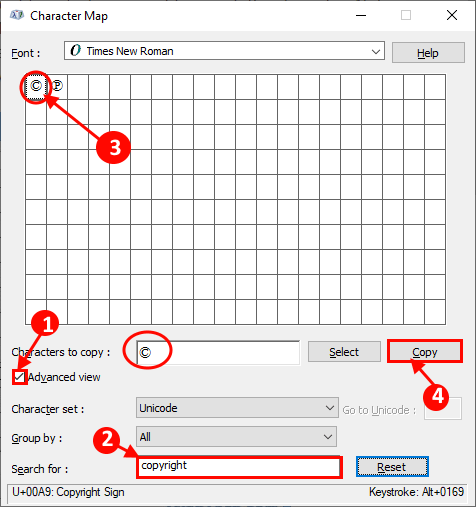
4. Voit hakea myös napsauttamalla avattavaa valikkoaRyhmittele: ”Ja valitse sitten symboliryhmä symboliryhmän pienestä ruudusta. Tämä lyhentää varmasti symbolin hakua.
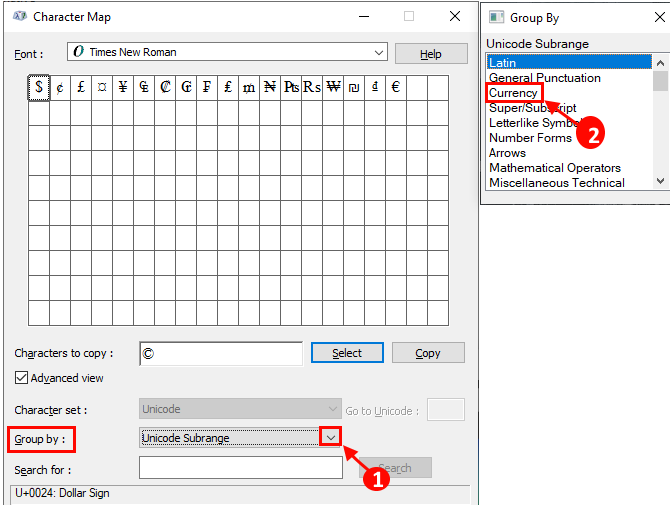
Voit kopioida ne ja käyttää niitä helposti.


